SnowRunner Редактор автомобилей guide — mod.io
Allows you to visually edit game files (XML), without manual intervention in the code. Позволяет визуально редактировать игровые файлы (XML), без ручного вмешательства в код.
Описание (RU)
Это программа, позволяющая редактировать XML файлы игры без особых знаний, достаточно выбрать автомобиль и изменить его параметры в таблице.
Исходный код открыт и находится на GitHub.
Доступные языки: RU, EN, DE
Внимание!!! ВИРУСОВ НЕТ. Программа только моей разработки.
Google жалуется из-за малого количества скачиваний файла.
Windows Defender реагирует так на все .exe файлы без подписи.
Сторонние антивирусы считают мой установщик безопасным.
Можете скачать вместо установщика архив с программой из релизов.
Файлы находятся под описанием релиза во вкладке Assets.
Как пользоваться
Видео немного устарело (старый интерфейс и отсутствие некоторых функций).
Установка и первая настройка
Скачайте программу по ссылке и установите её. Запустите с помощью значка на рабочем столе или в меню пуск.
При первом запуске потребуется настроить программу
- Выберите подходящий вам язык.
- Выберите папку с игрой (куда она установлена). Либо отметьте Ручной выбор initial.pak и выберите initial.pak вручную.
- Сохраните изменения.
Основной интерфейс
Перед вами главное меню программы.
Здесь вы можете выбрать категорию.
В списке выберите нужный вам автомобиль/прицеп (на картинке открыта категория Автомобили).
Вы увидите таблицу для изменения параметров
. Измените их как вам требуется.
Для сохранения изменений нажмите на кнопку слева сверху.
Примечание. Программой следует пользоваться с умом. Она минимально ограничивает вас в любом изменении.
Ограничения полей ввода это максимальное и минимальное поддерживаемые значения в игре. Старайтесь «не подходить» близко к ограничениям, конечно это не заставит игру вылететь, но может привести к неприятным багам.
Что делать если что-то пошло не так
Если проблема в игре, то на такой случай программа сделала бэкап вашего неизменённого initial.pak. Можете посмотреть его в меню по пути (Бэкап > Открыть).
Вручную замените оригинал бэкапом, либо нажмите в меню (Бэкап > Восстановить). Программа сама заменит его в папке игры.
В случае программной ошибки можете написать мне о ней на YouTube, либо здесь в комментариях
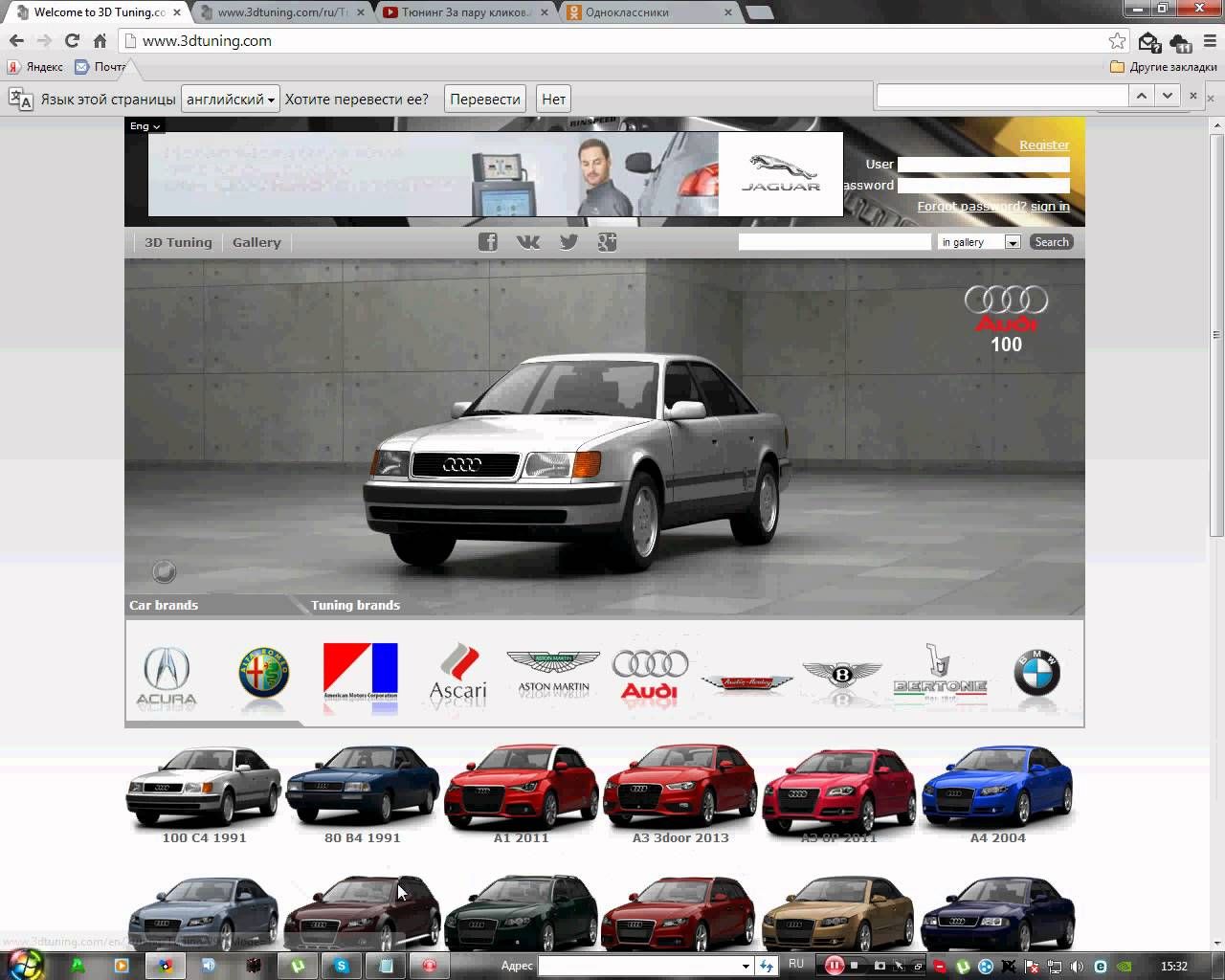
Рекомендую после успешных изменений (когда игра не сбоит) сохранять бэкап (Бэкап > Сохранить).
Продвинутые темы
Поиск
В программе есть встроенный поиск по названию авто. Находятся справа от меню.
После ввода списки будут отфильтрованы по названию.
Бэкап
Бэкап initial.pak сохраняется автоматически когда вы проходите Первую настройку.
В последующем работа с ним ведётся в пункте меню Бэкап.
Открыть покажет в проводнике расположение бэкапа.
Сохранить принудительно сохранить бэкап initial.pak.
Восстановить заменит оригинал initial.pak (который изменяется в процессе редактирования) на сохранённый бэкап.
Настройки
Окно настроек открывается в пункте меню Настройки.
Здесь вы можете изменить язык и путь к initial.pak.
А также есть пару чекбоксов, подробнее о них:
- Обновлять программу. Проверка обновлений.
- Редактировать DLC. Поддержка редактирования авто/прицепов/грузов из DLC.
- Редактировать модификации. Поддержка редактирования авто/прицепов/грузов из модификаций.
Сброс программы
Для сброса программы в изначальное состояние требуется ввести в консоли команду reset.
После нажатия программа будет сброшена и вы начнёте с Первой настройки.
Добавление модификаций
Добавить модификации можно в случае если у вас включена настройка Модификации.
Для добавления необходимо нажать кнопку
После чего выбрать из списка необходимые модификации, либо вручную добавить . pak файл модификации.
pak файл модификации.
Загрузка меню может быть долгая если у вас 10+ модификаций.
Расположение модификаций: [папка пользователя]/Документы/My Games/SnowRunner/base/Mods/.modio/mods.
Там находятся папки с названиями-цифрами. В каждой из них один ваш мод.
В папке могут находиться несколько файлов, выберите тот, который подписан называнием мода.
После перезагрузки программы мод будет добавлен для редактирования.
В случае неправильного выбора вы увидите сообщение о неудаче добавления.
Импорт настроек программы
После обновления с помощью программы (или с версии 0.6.6d с помощью установщика) вам будет предложено использовать предыдущий файл настроек.
Не беспокойтесь о совместимости, программа сама добавит всё необходимое.
Сброс параметров авто/прицепа
После любых изменений параметров у вас включится кнопка сброса.
После нажатия и подтверждения все параметры данного авто/прицепа будут сброшены на дефолтные игровые значения.
Экспорт/импорт параметров
В случае необходимости сохранить параметры авто/прицепа для передачи кому-либо или перед обновлением игры (после обновления игры все параметры сбрасываются на изначальные, аналогично с обновлением модов) вы можете использовать кнопки Импорт и Экспорт в редакторе.
При первом нажатии на Экспорт вам будет предложено выбрать то, что будет экспортировано (с помощью галочек).
При повторном нажатии на
Данный файл будет иметь расширение .epf и содержать все экспортированные параметры (включая подфайлы: лебёдку, колёса и т.д.).
Консоль
Для некоторых действий в программе присутствует Консоль.
Открыть её можно только в меню выбора категории нажав на Ё (~).
Правила ввода:
- команды начинаются без пробела.
- все атрибуты разделены пробелом.
Во время ввода могут быть предложены варианты похожих команд.
Активный вариант подсвечивается серым.
Переключаться между ними можно с помощью стрелок Вверх и Вниз.
Выбирается вариант с помощью Tab.
Примечание к описанию команд:
- [ ] означают необязательный параметр.
- <название> обозначают параметр с указанным названием.
- первое|второе|третье означает что пишется либо ‘первое’ либо ‘второе’ либо ‘третье’.
Доступные команды:
- help [<cmd_name>] — вывести помощь по командам консоли.
— cmd_name — имя команды - exit — закрыть консоль.

- quit — закрыть программу.
- version — вывести текущую версию программы.
- reload — перезагрузить программу.
- reset
- checkUpdate — проверить обновления (игнорирует настройку Обновления).
- read — выбрать .xml файл для редактирования.
- set <selector> <attribute> <value> — Найти элемент выбранного .xml файла по селектору и установить значение атрибута.
— selector — селектор элемента.
— attribute — название атрибута.
— value — значение атрибута
* Не поддерживаются селектор или значение с пробелами. - addMod — выбрать и добавить модификацию.
- delMod <mod_id> — удалить мод с указанным идентификатором.
— mod_id — название файла мода, но без расширения.
- devTools enable|disable — показать/скрыть консоль отладки браузера.
- sset <setting_name> true|false — установить значение настройки.
— setting_name — название настройки программы.
* Доступны все настройки, даже те, что нельзя изменить обычным методом. - backup save|restore — сохранить/восстановить бэкап initial.pak.
- archive save|unpack — сохранить изменения в intial.pak или распаковать нужные файлы из него.
- lang <lang_name> — установить язык.
— lang_name — название языка - config import|export — импорт/экспорт конфиг-файла.
Ссылки
Description (EN)
This is a program that allows you to edit the XML files of the game without much knowledge, just select a car and change its parameters in the table.
Available languages: RU, EN, DE
How to use
Installation and first setup
Download the program from the link and install it. Launch using the icon on the desktop or in the start menu.
At the first launch, you will need to configure the program
- Choose the language that suits you.
- Select the folder with the game (where it is installed). Alternatively, check the Manual selection of initial.pak and select initial.pak manually.
- Save the changes.
Main interface
Here is the main menu of the program.
Here you can select a category.
In the list, select the truck/trailer you need (the category Trucks is open in the picture).
You will see a table for changing the parameters. Change them as you require.
Change them as you require.
To save the changes, click on the button on the top left.
Note. The program should be used wisely. It minimally restricts you in any change.
The limits of the input fields are the maximum and minimum supported values in the game. Try not to «come close» to the restrictions, of course this will not make the game crash, but it can lead to unpleasant bugs.
What should I do if something goes wrong
If the problem is in the game, then in this case the program has made a backup of your unchanged initial.pak. You can view it in the menu along the way (Backup > Open).
Manually replace the original with a backup, or click in the menu (Backup > Restore). The program itself will replace it in the game folder.
In case of a software error, you can write to me about it on YouTube, or here in the comments. I recommend it after successful changes (when the game is not worth it) save backup (Backup > Save).
Advanced topics
Search
The program has a search by the name of the car. Located to the right of the menu.
After entering, the lists will be filtered by name.
Backup
The initial.pak backup is saved automatically when you go through the First setup.
Subsequently, work with it is carried out in the Backup menu item.
Open will show the location of the backup in Explorer.
Save force save backup initial.pak.
Restore replace the original initial.pack (which changes during editing) with the saved backup.
Settings
The settings window opens in the Settings -> Settings menu item.
Here you can change the language and path to initial.pak.
And there are also a couple of checkboxes, more about them:
- Update the program.
 Checking for updates.
Checking for updates. - Edit DLC. Support for editing cars/trailers/cargo from DLC.
- Edit Modifications. Support for editing cars/trailers/cargo from modifications.
Reset the program
To reset the program to its original state, you need to write command reset in the console.
After, the program will be reset and you will start with the First setup.
Adding modifications
You can add modifications if you have the Edit Modifications setting enabled.
To add it, click the Change button in the list of trucks or trailers.
Then select the modifications.
Location of modifications: [user folder]/Documents/My Games/Snow Runner/base/Mods/.modio/mods.
There are folders with names-numbers. Each of them has one of your mods.
There may be several files in the folder, select the one that is signed with the name of the mod.
After restarting the program, the mod will be added for editing.
In case of incorrect selection, you will see a message about the addition failure.
Importing program settings
After updating with the program, you will be prompted to use the previous settings file.
Don’t worry about compatibility, the program will add everything you need by itself.
Reset the parameters of the car/trailer/cargo
After any changes to the parameters, you will have a reset button.
After clicking and confirming, all parameters of this truck/trailer will be reset to the basic game state.
Exporting/importing parameters
If you need to save the parameters of the truck/trailer for transfer to someone or before updating the game (after updating the game, all parameters are reset to the original ones, similar to updating mods), you can use the Import and Export buttons in the editor.
The first time you click on Export, you will be prompted to select what will be exported (using the checkboxes).
When you click Export again, the selected parameters will be exported to a file (the location of which you choose yourself).
This file will have an extension .epf and contain all exported parameters (including basements: winch, wheels, etc.).
Links
Repository (GitHub)
Download the program
Стоимостная оценка машин и оборудования (секреты метода ДДП) | by Редактор Новостей ЦЭМИ | CEMI-RAS
С.А.Смоляк
ISBN 978–5–903734–47–4
ООО «Издательский дом Опцион», 2017. — 377 с.: ил.
Вы можете ознакомиться с отдельными страницами этой книги:
С единых методических позиций обсуждаются проблемы оценки рыночной и других видов стоимости машин и оборудования в различных ситуациях. Критически рассматриваются различные подходы и методы такой оценки, включая и разного рода таблицы и формулы для определения обесценения (износа) машин.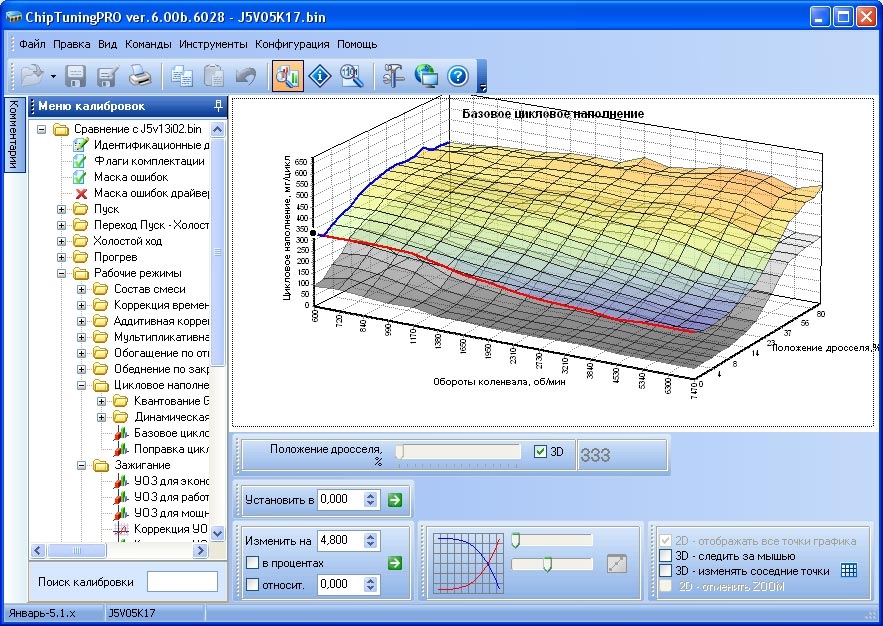
Показано, что оценка машин и оборудования методом дисконтирования денежных потоков (ДДП) приводит к ряду парадоксов. Предложенная автором нетрадиционная версия метода позволяет их избежать. Соответствующие модели, не требующие прогнозирования технико-экономических показателей машин на длительную перспективу, позволяют оценивать рыночную стоимость машин и оборудования, а также выбирать рациональные способы и режимы их использования с учётом инфляции, налогов и факторов риска и неопределённости. Они приспособлены и для оценки машин и оборудования, не приносящих доходы непосредственно. Приводится большое количество примеров применения предлагаемых моделей и методов. Значительное место в книге уделено нерешенным и спорным вопросам теории стоимостной оценки, таким как влияние ремонтов на стоимость машин, классификация видов износа, «износ вторичности». В оценке бизнеса факторы неопределённости и риска принято учитывать включением в ставку дисконтирования «премии за риск». Однако оказалось, что более высокая неопределённость технико-экономических показателей машин и оборудования в ряде случаев повышает, а не снижает их рыночную стоимость.
Для учёта специфики отдельных видов и марок машин соответствующие модели содержат необходимое количество калибровочных параметров. В книге изложены методы их количественной оценки по рыночным данным.
Книга может представлять интерес для студентов и аспирантов экономических учебных заведений, оценщиков имущества, научных работников, а также для специалистов в области управления парками машин и оборудования.
App Store: SuperFace: Машина времени
SuperFace – это AI-приложение для тех, кто любит пробовать всё новое и делиться им! Мы заготовили для вас множество функций на базе ИИ: от «на какую знаменитость вы похожи» до предсказания будущего лица ребенка по фото родителей. Скачайте бесплатно, поделитесь результатом с друзьями, родными и коллегами!
Что есть в приложении:
• NEW! Назад в будущее. Хотите узнать как бы выглядели в 2099 году? Тогда отправляйтесь в будущее прямо сейчас!
• NEW! Назад в СССР. Попробуйте нашу новую AI-функцию и узнайте как бы вы выглядели во времена СССР? Интеллигенция или пролетариат, труженик села или продавец в универсаме? Примерьте на себя образы СССР!
Попробуйте нашу новую AI-функцию и узнайте как бы вы выглядели во времена СССР? Интеллигенция или пролетариат, труженик села или продавец в универсаме? Примерьте на себя образы СССР!
• NEW! Машина времени. Попробуйте путешествие в прошлое на Машине времени – узнайте, как бы выглядели в прошлых столетиях и десятилетиях. Побывайте в 20, 19 и 18 веках, а также загляните в бурные десятилетия 20 века.
• Beauty-анализ лица (Индекс красоты). Хотите узнать, насколько вы красивы, насколько пропорционально лицо, насколько красивые у вас губы? Что же – узнайте независимое мнение от нашей нейронной сети.
• На кого я похож. Алгоритм, основанный на машинном обучении и AI, найдет по фото вашего двойника среди звезд, спортсменов, актеров и других знаменитостей. Узнайте, на кого вы похожи больше всего!
• Baby Maker. Попробуйте предсказать лицо вашего будущего ребенка по фото прямо сейчас! Просто загрузите две фотографии, и наш ИИ спрогнозирует результат с точностью 99%. Мы используем AI-алгоритм, основанный на изучении тысяч лиц, сложных математических вычислениях и биометрическом анализе. Baby Maker имитирует фотографию вашего возможного ребенка с тем, кем вы пожелаете, в считанные секунды. Давайте проверим!
Baby Maker имитирует фотографию вашего возможного ребенка с тем, кем вы пожелаете, в считанные секунды. Давайте проверим!
• На какое животное вы похожи? Узнайте на какое животное вы похожи больше всего – гордого котика, грустного пса или, может, на рассерженную птичку? Загрузите ваше фото и узнайте сейчас!
• Индекс IQ. Интересно узнать, какой у вас IQ? Попробуйте наш IQ тест по фото и узнайте свой уровень интеллекта прямо сейчас!
• Прогноз будущего. Узнайте с помощью нашего AI-алгоритма свое будущее. Он расскажет всё о вашей карьере, детях, старости и др.
• Анализ характера. Добрый, недоверчивый или…? Добавьте ваше фото, а наш алгоритм определит ваш характер.
НЕДЕЛЬНАЯ, МЕСЯЧНАЯ ИЛИ ГОДОВАЯ ПОДПИСКА
Оформите подписку на неделю, месяц или год, и наслаждайтесь полной версией приложения! Оплата будет списана со счета, привязанного к вашему Apple ID, после подтверждения покупки. Неиспользованная часть бесплатного пробного периода аннулируется после приобретения подписки.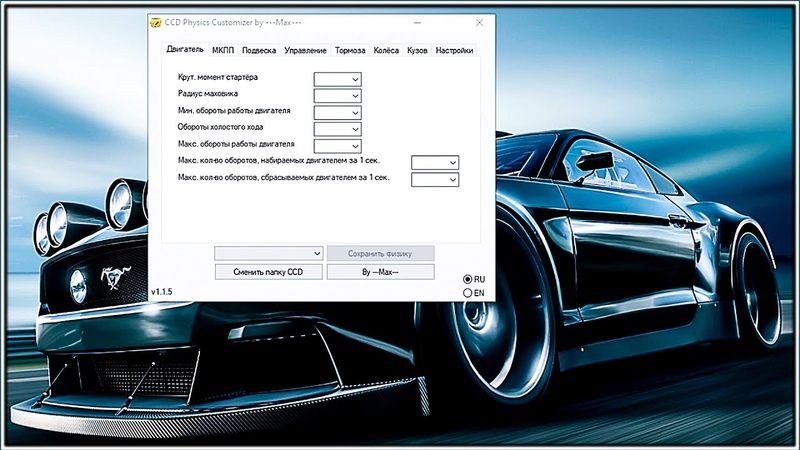 Подписка продлевается автоматически. Отменить подписку можно не позднее, чем за 24 часа до ее завершения, при этом она будет активна до конца текущего периода. Управлять подписками можно в вашем Apple ID после совершения покупки.
Подписка продлевается автоматически. Отменить подписку можно не позднее, чем за 24 часа до ее завершения, при этом она будет активна до конца текущего периода. Управлять подписками можно в вашем Apple ID после совершения покупки.
Условия использования: http://greetify.me/terms.php
Политика конфиденциальности: http://greetify.me/privacy.php
Журналы
Сельскохозяйственные машины и технологии
Журнал посвящен актуальным проблемам разработки ресурсосберегающих экологически безопасных технологий в растениеводстве, машин и оборудования для механизации производственных процессов в сельском хозяйстве.
На страницах журнала печатаются научные статьи о результатах теоретических и экспериментальных исследований в области создания новейшей сельскохозяйственной техники.
Журнал ориентирован на широкую аудиторию специалистов в сфере АПК: научных работников, преподавателей вузов, инженеров, аспирантов и докторантов.
Журнал зарегистрирован Федеральной службой по надзору в сфере связи, информационных технологий и массовых коммуникаций (Свидетельство ПИ № ФС77-68608 от 3 февраля 2017 г.).
Журнал включен в перечень изданий, рекомендованных ВАК РФ для публикации трудов соискателей ученых степеней кандидата и доктора наук. Журнал включен в Российский индекс научного цитирования (РИНЦ) и международную базу данных AGRIS ФАО ООН, Crossref. Каждой статье присваивается DOI.
На сайте журнала и электронной научной библиотеки вы можете ознакомиться с электронными версиями его номеров.
В журнале публикуются статьи на русском и английском языках.
Подписной индекс 35825 в Каталоге Агентства «Урал-Пресс».
ISSN: print — 2073-7599
ISSN: online 2618-6748
Главный редактор журнала: Измайлов Андрей Юрьевич,
телефон: 8 (499) 174-88-11.
Телефон редакции журнала: 8 (499) 174-89-01,
e-mail: [email protected]
Электротехнологии и электрооборудование в АПК
Журнал посвящен актуальным проблемам в области энергетики и электрификации сельского хозяйства, энергоэффективности и энергосбережения в животноводстве и растениеводстве; возобновляемых и нетрадиционных источников энергии; новых энергетических технологий, электротехнологий, инфокоммуникационных и нанотехнологий в АПК; разработки альтернативных видов топлива.
Журнал ориентирован на широкую аудиторию специалистов в сфере АПК: научных работников, преподавателей вузов, инженеров, аспирантов и докторантов.
Журнал зарегистрирован Федеральной службой по надзору в сфере связи, информационных технологий и массовых коммуникаций (Свидетельство ПИ № ФС77- 74528 от 14 декабря 2018 г.).
Журнал включен в перечень изданий, рекомендованных ВАК РФ для публикации трудов соискателей ученых степеней кандидата и доктора наук. Журнал включен в Российский индекс научного цитирования (РИНЦ) и международную базу данных AGRIS ФАО ООН, Crossref. Каждой статье присваивается DOI.
На сайте журнала «Электротехнологии и электрооборудование в АПК» (http://vestnik.viesh.ru/), а также на его странице на сайте электронной научной библиотеки elibrary.ru вы можете ознакомиться с электронными версиями его номеров.
В журнале публикуются статьи на русском и английском языках.
Подписной индекс 66059 в Каталоге Агентства «Урал-Пресс»
ISSN: print — 2658-4859
Главный научный редактор журнала:
академик РАН Стребков Дмитрий Семенович,
телефон: 8 (499) 174-88-11.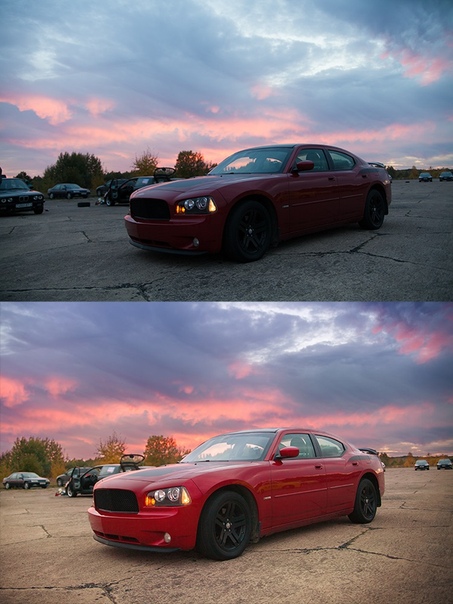
Телефон редакции журнала: 8 (499) 174-89-01,
e-mail: [email protected]
Технический сервис машин
Журнал посвящен актуальным проблемам повышения надежности машин, развития технического сервиса, ремонта техники, эффективных процессов восстановления и упрочнения деталей, хранения и утилизации сельскохозяйственной техники.
Журнал ориентирован на широкую аудиторию специалистов в сфере АПК: научных работников, преподавателей вузов, инженеров, аспирантов и докторантов.
Журнал зарегистрирован Федеральной службой по надзору в сфере связи, информационных технологий и массовых коммуникаций (Свидетельство ПИ № ФС77-72932 от 25 мая 2018 г.).
Журнал включен в Российский индекс научного цитирования (РИНЦ) и международную базу данных AGRIS ФАО ООН, Crossref. Каждой статье присваивается DOI.
На сайте журнала (http://vimtsm.ru), а также на его странице на сайте электронной научной библиотеки elibrary.ru вы можете ознакомиться с электронными версиями его номеров.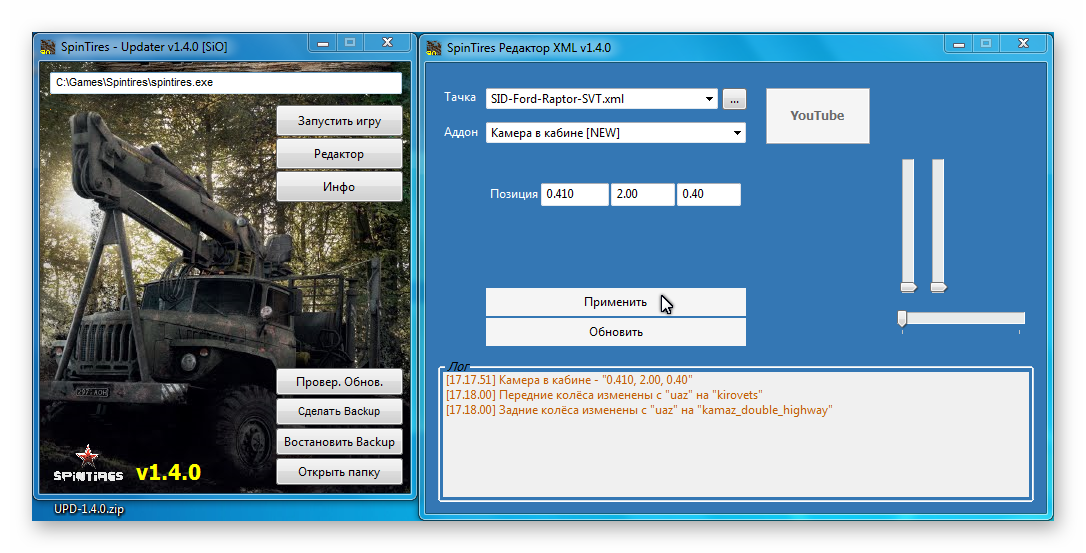
В журнале публикуются статьи на русском и английском языках.
Подписной индекс 47201 в Каталоге Агентства «Урал-Пресс».
ISSN: print — 2658-4859
Председатель редакционного совета:
академик РАН Черноиванов Вячеслав Иванович,
Телефон редакции журнала: 8 (499) 174-88-11, 8 (499) 174-89-01,
e-mail: [email protected]
Visual Studio Code — редактор кода
Продукты Избранные
Избранные
Ознакомьтесь с наиболее популярными продуктами Azure
Продукты ИИ + машинное обучение
ИИ + машинное обучение
Создавайте приложения нового поколения, используя возможности искусственного интеллекта для любых разработчиков и любых сценариев.
Продукты Аналитика
Аналитика
Получите такие преимущества, как сбор, хранение, обработка, анализ и визуализация данных любого типа и объема и с любой скоростью.
Продукты Вычислительная среда
Вычислительная среда
Воспользуйтесь возможностями облачных вычислений и масштабирования по требованию. При этом вы платите только за те ресурсы, которые используете.
При этом вы платите только за те ресурсы, которые используете.
Продукты Контейнеры
Контейнеры
Разрабатывайте и администрируйте контейнерные приложения быстрее благодаря встроенным средствам
Продукты Базы данных
Базы данных
Продолжайте быстро развиваться и оперативно внедряйте инновации благодаря безопасным полностью управляемым службам баз данных корпоративного уровня.
Продукты DevOps
DevOps
Быстрое внедрение инноваций с помощью простых и надежных средств для непрерывной поставки
Продукты Средства для разработчиков
Средства для разработчиков
Создавайте и непрерывно доставляйте облачные приложения, а также управляйте ими, используя любую платформу и любой язык
Продукты Гибридная и многооблачная среда
Гибридная и многооблачная среда
Получайте новинки Azure в любом месте — добавьте гибкость и инновации облачных вычислений в свои локальные рабочие нагрузки
Продукты Удостоверение
Удостоверение
Управление удостоверениями и доступом пользователей для защиты устройств, данных, приложений и инфраструктуры от сложных угроз
Продукты Интеграция
Интеграция
Без проблем интегрируйте локальные и облачные приложения, данные и процессы в масштабах всего предприятия.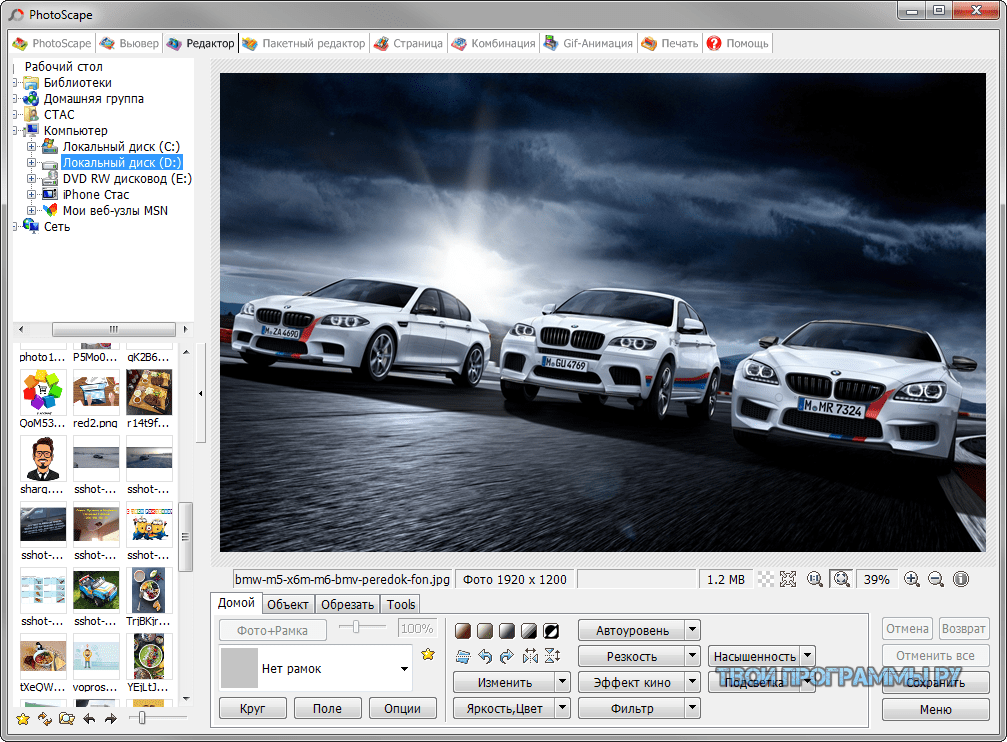
Продукты Интернет вещей
Интернет вещей
Подключайте ресурсы или среды, находите аналитику и применяйте продуманные действия по преобразованию организации
Продукты Управление
Управление
Упрощайте, автоматизируйте и оптимизируйте управление облачными ресурсами и обеспечение их соответствия требованиям
Продукты Мультимедиа
Мультимедиа
Доставка видео высокого качества в любую точку, в любое время и на любое устройство
Продукты Миграция
Миграция
Упрощение и ускорение миграции в облако с помощью наших руководств, инструментов и ресурсов
Продукты Смешанная реальность
Смешанная реальность
Объедините реальный и цифровой мир в решениях с эффектом присутствия и возможностями взаимодействия
Продукты Мобильные приложения
Мобильные приложения
Сборка и развертывание кроссплатформенных и нативных приложений для любых мобильных устройств
Продукты Работа в сети
Работа в сети
Объедините облачные и локальные службы и инфраструктуру, чтобы обеспечить максимальное удобство работы своим клиентам и пользователям.
Продукты Безопасность
Безопасность
Защита предприятия от сложных угроз для гибридных облачных нагрузок
Продукты Хранилище
Хранилище
Получите безопасное облачное хранилище с высоким уровнем масштабируемости для данных, приложений и рабочих нагрузок.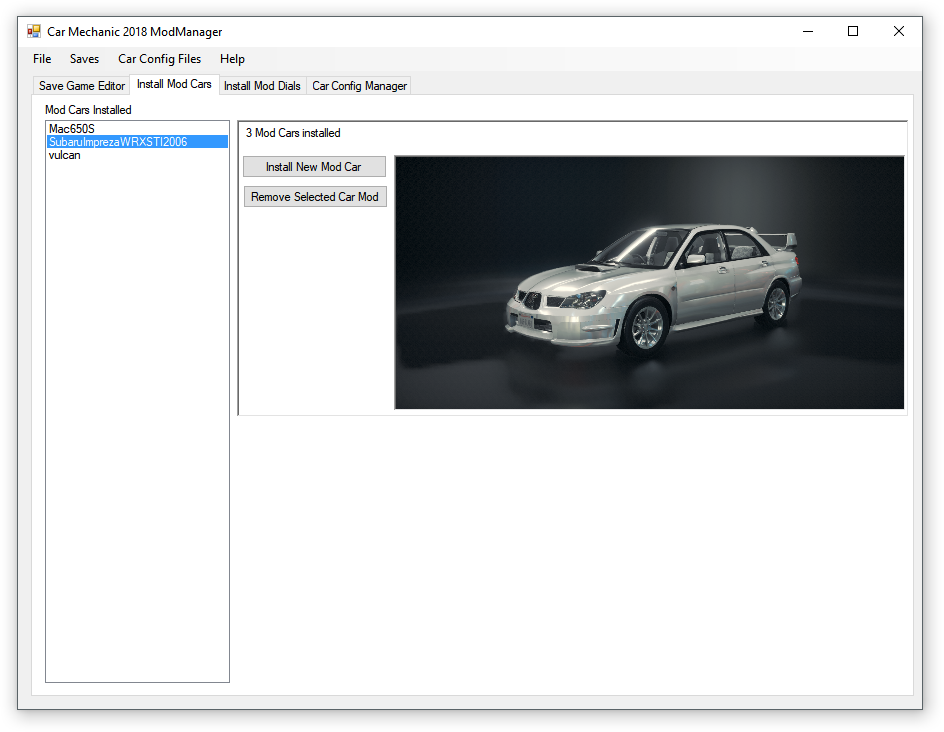
Продукты Интернет
Интернет
Быстрая и эффективная сборка, развертывание и масштабирование мощных веб-приложений
Продукты Виртуальный рабочий стол Windows
Виртуальный рабочий стол Windows
Лучший интерфейс виртуального рабочего стола, поставляемый Azure
5.
 Категории персонала / КонсультантПлюс
Категории персонала / КонсультантПлюс5. Категории персонала
В отчетности по труду предприятий и организаций отдельных отраслей сферы материального производства (промышленности, строительства, транспорта, в совхозах и некоторых других производственных отраслях) численность работников распределяется на две группы: рабочие и служащие. Из группы служащих выделяются следующие категории: руководители, специалисты и другие работники, относящиеся к служащим.
КонсультантПлюс: примечание.
Постановлением Госстандарта РФ от 26.12.1994 N 367 с 1 января 1996 года введен в действие Общероссийский классификатор профессий рабочих, должностей служащих и тарифных разрядов ОК 016-94.
При распределении работников по категориям персонала в статистической отчетности по труду следует руководствоваться Общесоюзным классификатором профессий рабочих, должностей служащих и тарифных разрядов (ОКПДТР), утвержденным Госстандартом СССР 27.08.86 N 016.
ОКПДТР состоит из двух разделов:
классификатора профессий рабочих;
классификатора должностей служащих, который содержит должности руководителей, специалистов и служащих.
33. К рабочим относятся лица, непосредственно занятые в процессе создания материальных ценностей, а также занятые ремонтом, перемещением грузов, перевозкой пассажиров, оказанием материальных услуг и др. В ОКПДТР профессии рабочих перечислены в разделе 1.
К рабочим, в частности, относятся лица, занятые:
33.1. управлением, регулированием и наблюдением за работой автоматов, автоматических линий, автоматических приспособлений, а также непосредственно управлением или обслуживанием машин, механизмов, агрегатов и установок, если труд этих работников оплачивается по тарифным ставкам или месячным окладам рабочих;
33.2. изготовлением материальных ценностей вручную, а также при помощи простейших механизмов, приспособлений, инструментов;
33.3. строительством и ремонтом зданий, сооружений, монтажом и ремонтом оборудования, ремонтом транспортных средств;
33.4. перемещением, погрузкой или выгрузкой сырья, материалов, готовой продукции;
33.5. на работах по приему, хранению и отправке грузов на складах, базах, в кладовых и других хранилищах;
33. 6. уходом за машинами, оборудованием, обслуживанием производственных и непроизводственных помещений;
6. уходом за машинами, оборудованием, обслуживанием производственных и непроизводственных помещений;
33.7. проходкой наземных и подземных горных выработок, бурением, испытанием, опробованием и освоением скважин, геологосъемочными, поисковыми и другими видами геолого-разведочных работ, если их труд оплачивается по тарифным ставкам или месячным окладам рабочих;
33.8. машинисты, водители, кочегары, дежурные стрелочных постов, обходчики путей и искусственных сооружений, грузчики, проводники, рабочие по ремонту и уходу за транспортными линиями, линиями связи, по ремонту и уходу за оборудованием и средствами передвижения, трактористы, механики, рабочие растениеводства и животноводства;
33.9. почтальоны, телефонисты, телеграфисты, радиооператоры, операторы связи;
33.10. операторы вычислительных и электронно-вычислительных машин;
33.11. дворники, уборщики, курьеры, гардеробщики, сторожа.
34. К руководителям относятся работники, занимающие должности руководителей предприятий и их структурных подразделений. Должность в ОКПДТР, имеющая код категории 1, относится к руководителям.
Должность в ОКПДТР, имеющая код категории 1, относится к руководителям.
К руководителям, в частности, относятся:
директора (генеральные директора), начальники, управляющие, заведующие, председатели, командиры, комиссары, мастера, производители работ на предприятиях, в структурных единицах и подразделениях;
главные специалисты: главный бухгалтер, главный диспетчер, главный инженер, главный механик, главный металлург, главный сварщик, главный агроном, главный геолог, главный электрик, главный экономист, главный научный сотрудник, главный редактор;
инспекторы государственные.
К категории руководителей относятся также заместители по названным выше должностям.
35. К специалистам относятся работники, занятые инженерно-техническими, экономическими и другими работами, в частности, агрономы, администраторы, бухгалтеры, геологи, диспетчеры, инженеры, инспекторы, корректоры, математики, механики, нормировщики, редакторы, ревизоры, психологи, социологи, техники, товароведы, физиологи, художники, экономисты, энергетики, юрисконсульты.
К категории специалистов относятся также и ассистенты, помощники названных специалистов.
Код категории специалистов в ОКПДТР — 2.
36. Другие работники, относящиеся к служащим, — это работники, осуществляющие подготовку и оформление документации, учет и контроль, хозяйственное обслуживание, в частности, агенты, архивариусы, дежурные, делопроизводители, кассиры, коллекторы, коменданты, контролеры (не относимые к рабочим), копировщики технической документации, секретари — машинистки, смотрители, статистики, стенографистки, табельщики, учетчики, чертежники.
Код категории в ОКПДТР — 3.
Автоновости — актуальные новости автомобильного рынка России и мира
Решение Федеральной службы по надзору в сфере связи, информационных технологий и массовых коммуникаций (Роскомнадзор) от 27 ноября 2020 г. ЭЛ № ФС 77-79546
Учредитель: АО «Бизнес Ньюс Медиа»
И.о. главного редактора: Казьмина Ирина Сергеевна
Рекламно-информационное приложение к газете «Ведомости».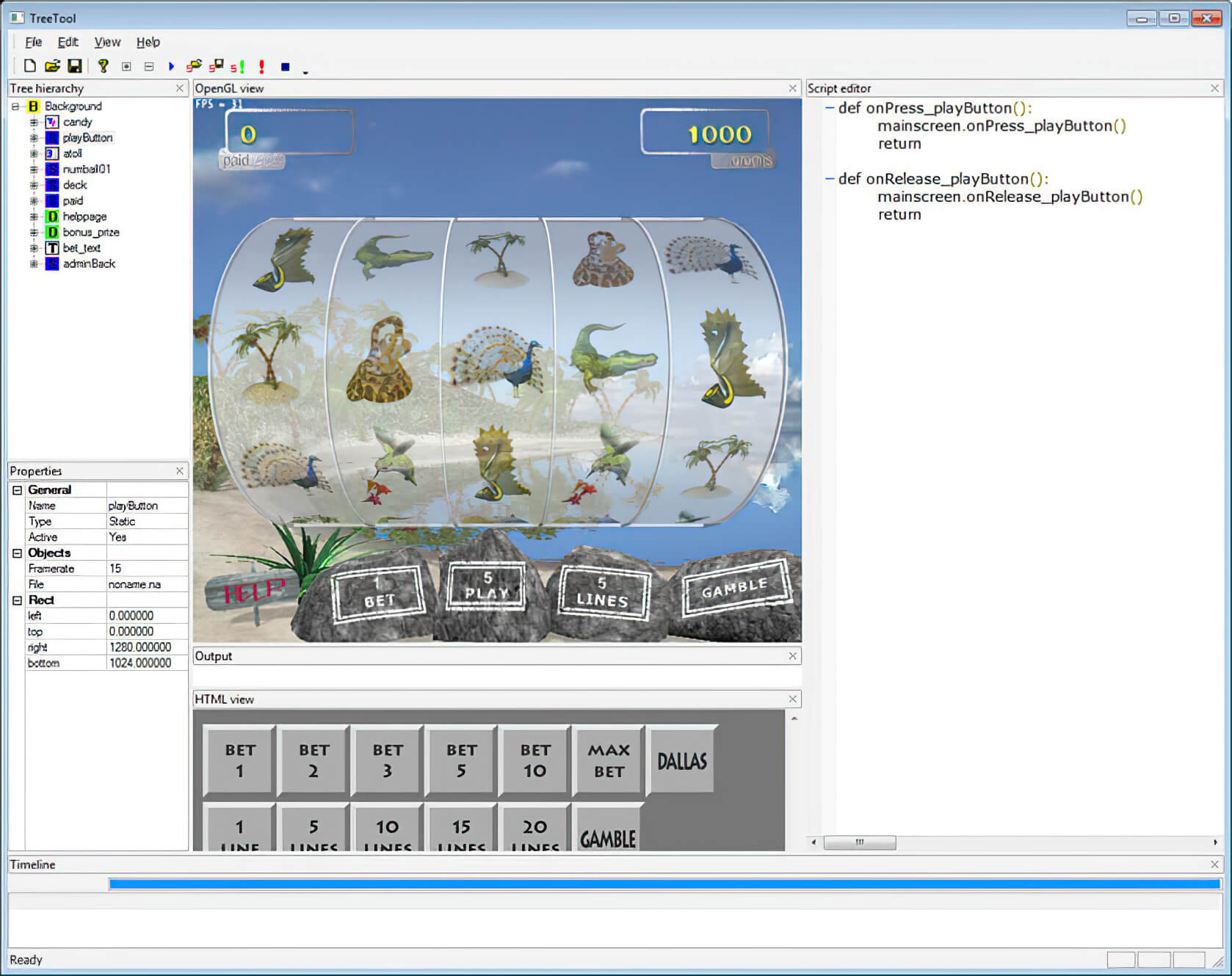 Зарегистрировано Федеральной службой по надзору в сфере связи, информационных технологий и массовых коммуникаций (Роскомнадзор) за номером ПИ № ФС 77 – 77720 от 17 января 2020 г.
Зарегистрировано Федеральной службой по надзору в сфере связи, информационных технологий и массовых коммуникаций (Роскомнадзор) за номером ПИ № ФС 77 – 77720 от 17 января 2020 г.
Любое использование материалов допускается только при соблюдении правил перепечатки и при наличии гиперссылки на vedomosti.ru
Новости, аналитика, прогнозы и другие материалы, представленные на данном сайте, не являются офертой или рекомендацией к покупке или продаже каких-либо активов.
Сайт использует IP адреса, cookie и данные геолокации Пользователей сайта, условия использования содержатся в Политике по защите персональных данных
Все права защищены © АО Бизнес Ньюс Медиа, 1999—2022
Любое использование материалов допускается только при соблюдении правил перепечатки и при наличии гиперссылки на vedomosti.ru
Новости, аналитика, прогнозы и другие материалы, представленные на данном сайте, не являются офертой или рекомендацией к покупке или продаже каких-либо активов.
Все права защищены © АО Бизнес Ньюс Медиа, 1999—2022
Решение Федеральной службы по надзору в сфере связи, информационных технологий и массовых коммуникаций (Роскомнадзор) от 27 ноября 2020 г. ЭЛ № ФС 77-79546
Учредитель: АО «Бизнес Ньюс Медиа»
И.о. главного редактора: Казьмина Ирина Сергеевна
Рекламно-информационное приложение к газете «Ведомости». Зарегистрировано Федеральной службой по надзору в сфере связи, информационных технологий и массовых коммуникаций (Роскомнадзор) за номером ПИ № ФС 77 – 77720 от 17 января 2020 г.
Сайт использует IP адреса, cookie и данные геолокации Пользователей сайта, условия использования содержатся в Политике по защите персональных данных
Мы не можем найти эту страницу
(* {{l10n_strings.REQUIRED_FIELD}})
{{l10n_strings. CREATE_NEW_COLLECTION}}*
CREATE_NEW_COLLECTION}}*
{{l10n_strings.ADD_COLLECTION_DESCRIPTION}}
{{l10n_strings.COLLECTION_DESCRIPTION}} {{addToCollection.description.length}}/500 {{l10n_strings.ТЕГИ}} {{$элемент}} {{l10n_strings.ПРОДУКТЫ}} {{l10n_strings.DRAG_TEXT}}{{l10n_strings.DRAG_TEXT_HELP}}
{{l10n_strings. ЯЗЫК}}
{{$select.selected.display}}
ЯЗЫК}}
{{$select.selected.display}}{{article.content_lang.display}}
{{l10n_strings.АВТОР}}{{l10n_strings.AUTHOR_TOOLTIP_TEXT}}
{{$select.selected.display}} {{l10n_strings.CREATE_AND_ADD_TO_COLLECTION_MODAL_BUTTON}} {{l10n_strings.CREATE_A_COLLECTION_ERROR}}JKI State Machine Editor Toolkit для LabVIEW — Скачать
2013.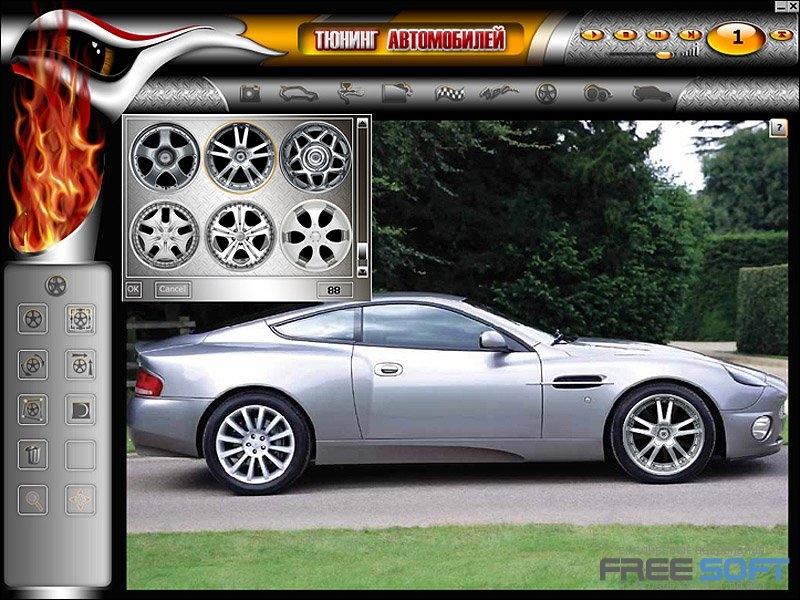 6.3.240 (09 мая 2018 г.)
6.3.240 (09 мая 2018 г.) Новая функция: вставить контекстное меню «Добавить состояние (я) в очередь» в проводниках строки состояния
— должно работать так, как вы могли ожидать 🙂
Исправления и доработки
— Исправлена проблема, из-за которой при добавлении динамических событий иногда отображалось сообщение об ошибке после диалога подтверждения
— Исправлена проблема, из-за которой LabVIEW иногда аварийно завершал работу при щелчке правой кнопкой мыши на компонентах JKI SM
2013.6.3.239 (03 мая 2018 г.)
Новая функция: вставить контекстное меню «Добавить состояние (я) в очередь» в проводниках строки состояния
— должно работать так, как вы могли ожидать 🙂
Исправления и доработки
— Исправлена проблема, из-за которой при добавлении динамических событий иногда отображалось сообщение об ошибке после диалога подтверждения
— Исправлена проблема, из-за которой LabVIEW иногда аварийно завершал работу при щелчке правой кнопкой мыши на компонентах JKI SM
2013.
 6.2.236 (13 апреля 2018 г.)
6.2.236 (13 апреля 2018 г.) Новая функция: вставить контекстное меню «Добавить состояние (я) в очередь» в проводниках строки состояния
— должно работать так, как вы могли ожидать 🙂
Исправления и доработки
— Исправлена проблема, из-за которой при добавлении динамических событий иногда отображалось сообщение об ошибке после диалогового окна подтверждения
2013.6.1.233 (11 апреля 2018 г.)
Новая функция: вставить контекстное меню «Добавить состояние в очередь» в проводниках строки состояния
— должно работать так, как вы могли ожидать 🙂
Исправления и исправления
— Исправлена проблема, из-за которой категория автоматически сворачивалась в виде дерева при ее переименовании
— Исправлена проблема, из-за которой опция «Вставить «Добавить состояние (я) в очередь»» по щелчку правой кнопкой мыши отображалась для всех типов проводов (не только для струнных проводов). )
)
2013.6.0.232 (11 апреля 2018 г.)
Новая функция: вставить контекстное меню «Добавить состояние в очередь» в проводниках строки состояния
— должно работать так, как вы могли ожидать 🙂
2013.5.4.221 (10 апреля 2018 г.)
Новая функция: кадры структуры событий теперь отображаются под кадром *»», «Idle»* структуры обращения (вроде категории) в том же древовидном представлении, что и структура обращения. кадры
— Должны работать так, как вы ожидаете 🙂
Новая функция: «Исследовать состояния» для константы строки состояния
— чтобы использовать ее, щелкните правой кнопкой мыши константу строки состояния и выберите «Исследовать состояния».
— В появившемся диалоговом окне щелкните состояние, чтобы перейти к этому фрейму, или щелкните первый элемент, чтобы «Вернуться к. ..» состояние, содержащее строковую константу.
..» состояние, содержащее строковую константу.
— Ctrl+G для перехода вперед по результатам, Ctrl+Shift+G для перехода назад по результатам.
Незначительные исправления:
— Щелчок правой кнопкой мыши переименован в JKI State Machine Explorer (вместо редактора)
— Все параметры щелчка правой кнопкой мыши для состояния перемещены в подменю с именем состояния (для лучшей группировки)
— Исправлен некоторый быстрый поиск /filtering bugs
— добавлена опция просмотра дерева JKI SM Explorer по щелчку правой кнопкой мыши, чтобы развернуть все и свернуть все элементы
— исправлена проблема, из-за которой иногда строки состояния не распознавались правильно, если они были внутри или подключены через структуры
— исправлена проблема, когда дерево полностью разворачивалось после любого редактирования имен кадров JKI SM
— Исправлена проблема, из-за которой щелчок по состоянию во время работы JKI SM вызывал ошибки
— Теперь показывает и скрывает вертикальную полосу прокрутки в диалоговом окне «Исследовать строку состояния»
2013.
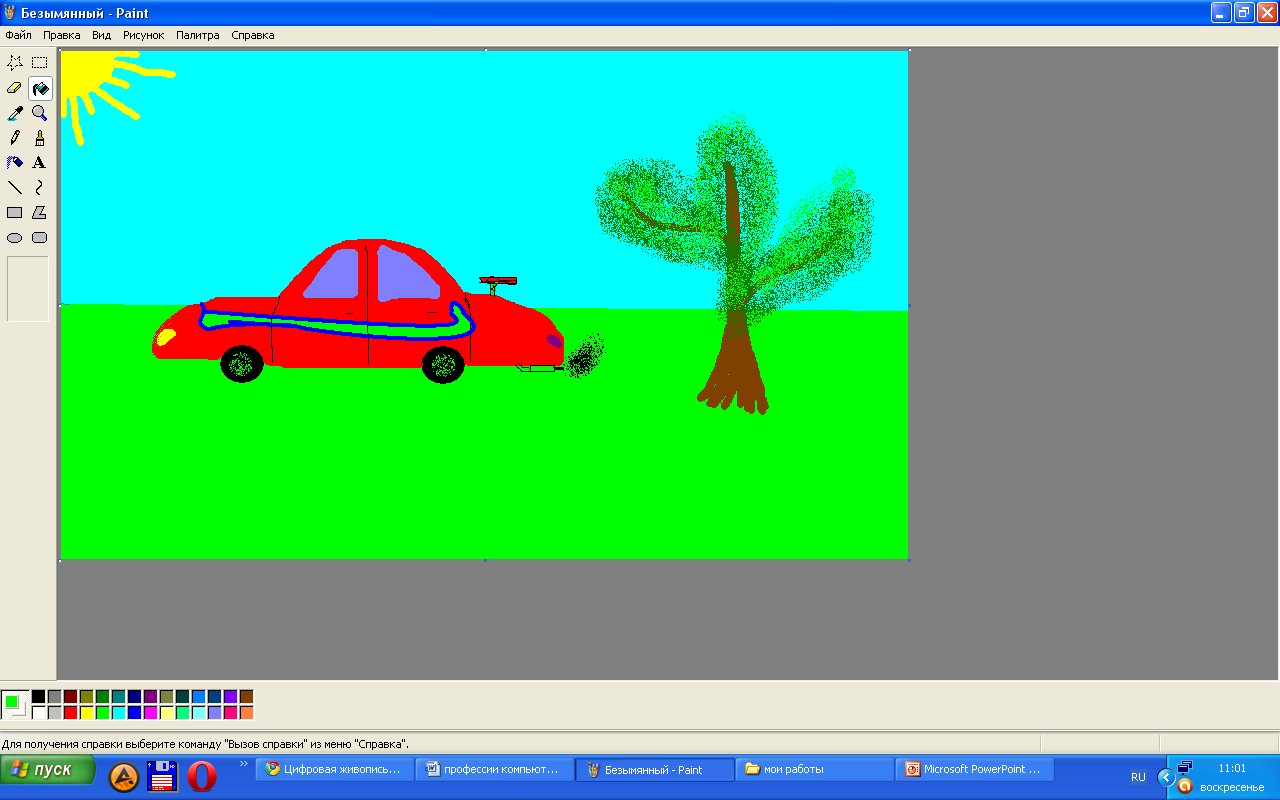 5.3.218 (29 марта 2018 г.)
5.3.218 (29 марта 2018 г.) Новая функция: фреймы структуры событий теперь отображаются под фреймом *»», «Idle»* структуры обращения (что-то вроде категории) в том же древовидном представлении, что и фреймы структуры обращения.
— Должно работать так, как вы ожидаете 🙂
Новая функция: «Исследовать состояния» для константы строки состояния
— чтобы использовать ее, щелкните правой кнопкой мыши константу строки состояния и выберите «Исследовать состояния».
— В появившемся диалоговом окне щелкните состояние, чтобы перейти к этому фрейму, или щелкните первый элемент, чтобы «Вернуться к»…» состояние, содержащее строковую константу.
— Ctrl+G для перехода вперед по результатам, Ctrl+Shift+G для перехода назад по результатам.
Незначительные исправления:
— Щелчок правой кнопкой мыши переименован в JKI State Machine Explorer (вместо редактора)
— Все параметры щелчка правой кнопкой мыши для состояния перемещены в подменю с именем состояния (для лучшей группировки)
— Исправлен некоторый быстрый поиск /filtering bugs
— добавлена опция просмотра дерева JKI SM Explorer по щелчку правой кнопкой мыши, чтобы развернуть все и свернуть все элементы
— исправлена проблема, из-за которой иногда строки состояния не распознавались правильно, если они были внутри или подключены через структуры
— исправлена проблема, когда дерево полностью разворачивалось после любого редактирования имен кадров JKI SM
2013.
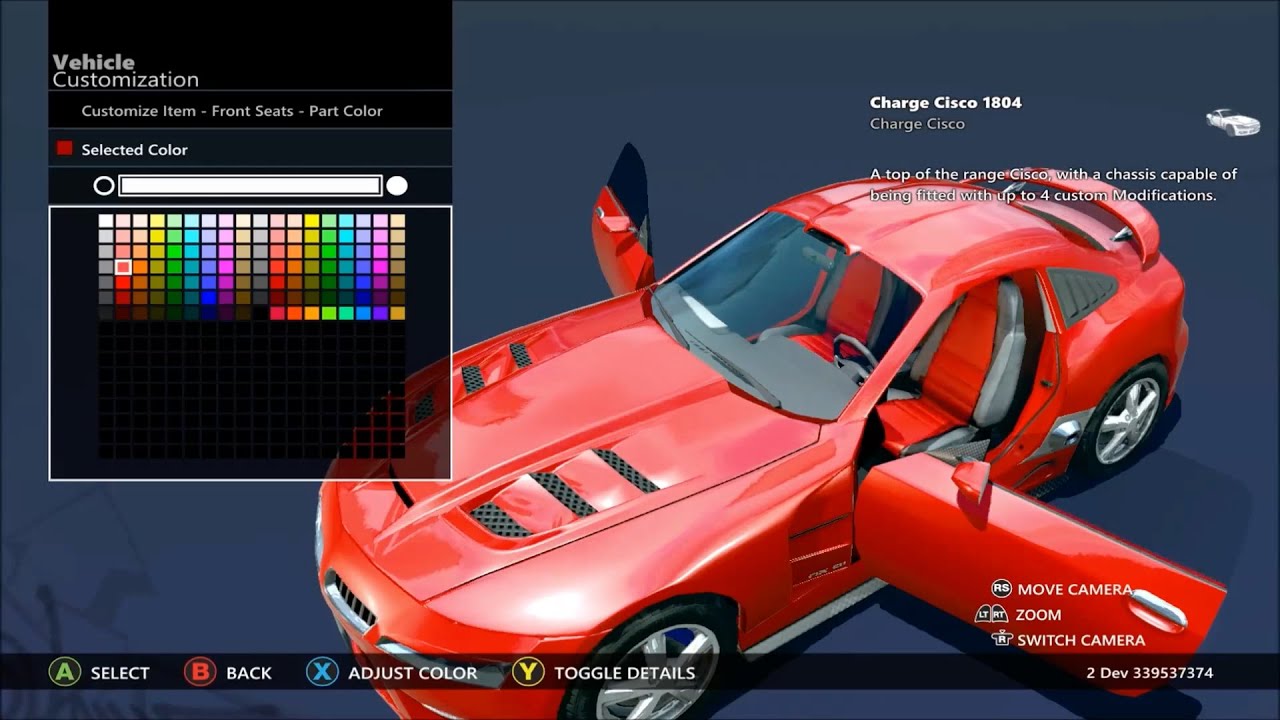 5.2.217 (29 марта 2018 г.)
5.2.217 (29 марта 2018 г.) Новая функция: кадры структуры событий теперь отображаются под кадром *»», «Idle»* структуры обращения (что-то вроде категории) в том же древовидном представлении, что и кадры структуры обращения.
— Должно работать так, как вы ожидаете 🙂
Новая функция: «Исследовать состояния» для константы строки состояния
— чтобы использовать ее, щелкните правой кнопкой мыши константу строки состояния и выберите «Исследовать состояния».
— В появившемся диалоговом окне щелкните состояние, чтобы перейти к этому фрейму, или щелкните первый элемент, чтобы «Вернуться к»…» состояние, содержащее строковую константу.
— Ctrl+G для перехода вперед по результатам, Ctrl+Shift+G для перехода назад по результатам.
Незначительные исправления:
— Щелчок правой кнопкой мыши переименован в JKI State Machine Explorer (вместо редактора)
— Все параметры щелчка правой кнопкой мыши для состояния перемещены в подменю с именем состояния (для лучшей группировки)
— Исправлен некоторый быстрый поиск /filtering bugs
— добавлена опция просмотра дерева JKI SM Explorer по щелчку правой кнопкой мыши, чтобы развернуть все и свернуть все элементы
— исправлена проблема, из-за которой иногда строки состояния не распознавались правильно, если они находились внутри структур или проводились через них
2013.
 5.1.215 (27 марта 2018 г.)
5.1.215 (27 марта 2018 г.) Новая функция: фреймы структуры событий теперь отображаются под фреймом *»», «Idle»* структуры обращения (что-то вроде категории) в том же древовидном представлении, что и фреймы структуры обращения.
— Должно работать так, как вы ожидаете 🙂
Новая функция: «Исследовать состояния» для константы строки состояния
— чтобы использовать ее, щелкните правой кнопкой мыши константу строки состояния и выберите «Исследовать состояния».
— В появившемся диалоговом окне щелкните состояние, чтобы перейти к этому фрейму, или щелкните первый элемент, чтобы «Вернуться к»…» состояние, содержащее строковую константу.
— Ctrl+G для перехода вперед по результатам, Ctrl+Shift+G для перехода назад по результатам.
Незначительные исправления:
— Щелчок правой кнопкой мыши переименован в JKI State Machine Explorer (вместо редактора)
— Все параметры щелчка правой кнопкой мыши для состояния перемещены в подменю с именем состояния (для лучшей группировки)
— Исправлен некоторый быстрый поиск /filtering bugs
— добавлена опция просмотра дерева JKI SM Explorer по щелчку правой кнопкой мыши, чтобы развернуть все и свернуть все элементы
2013.
 5.0.211 (17 марта 2018 г.)
5.0.211 (17 марта 2018 г.) Новая функция: кадры структуры событий теперь отображаются под кадром *»», «Idle»* структуры обращения (вроде категории) в том же древовидном представлении, что и кадры структуры обращения.
— Должно работать так, как вы ожидаете 🙂
Новая функция: «Исследовать состояния» для константы строки состояния
— чтобы использовать ее, щелкните правой кнопкой мыши константу строки состояния и выберите «Исследовать состояния».
— В появившемся диалоговом окне щелкните состояние, чтобы перейти к этому фрейму, или щелкните первый элемент, чтобы «Вернуться к»…» состояние, содержащее строковую константу.
— Ctrl+G для перехода вперед по результатам, Ctrl+Shift+G для перехода назад по результатам.
Незначительные исправления:
— Щелчок правой кнопкой мыши переименован в JKI State Machine Explorer (вместо редактора)
— Все параметры щелчка правой кнопкой мыши для состояния перемещены в подменю с именем состояния (для лучшей группировки)
2013.
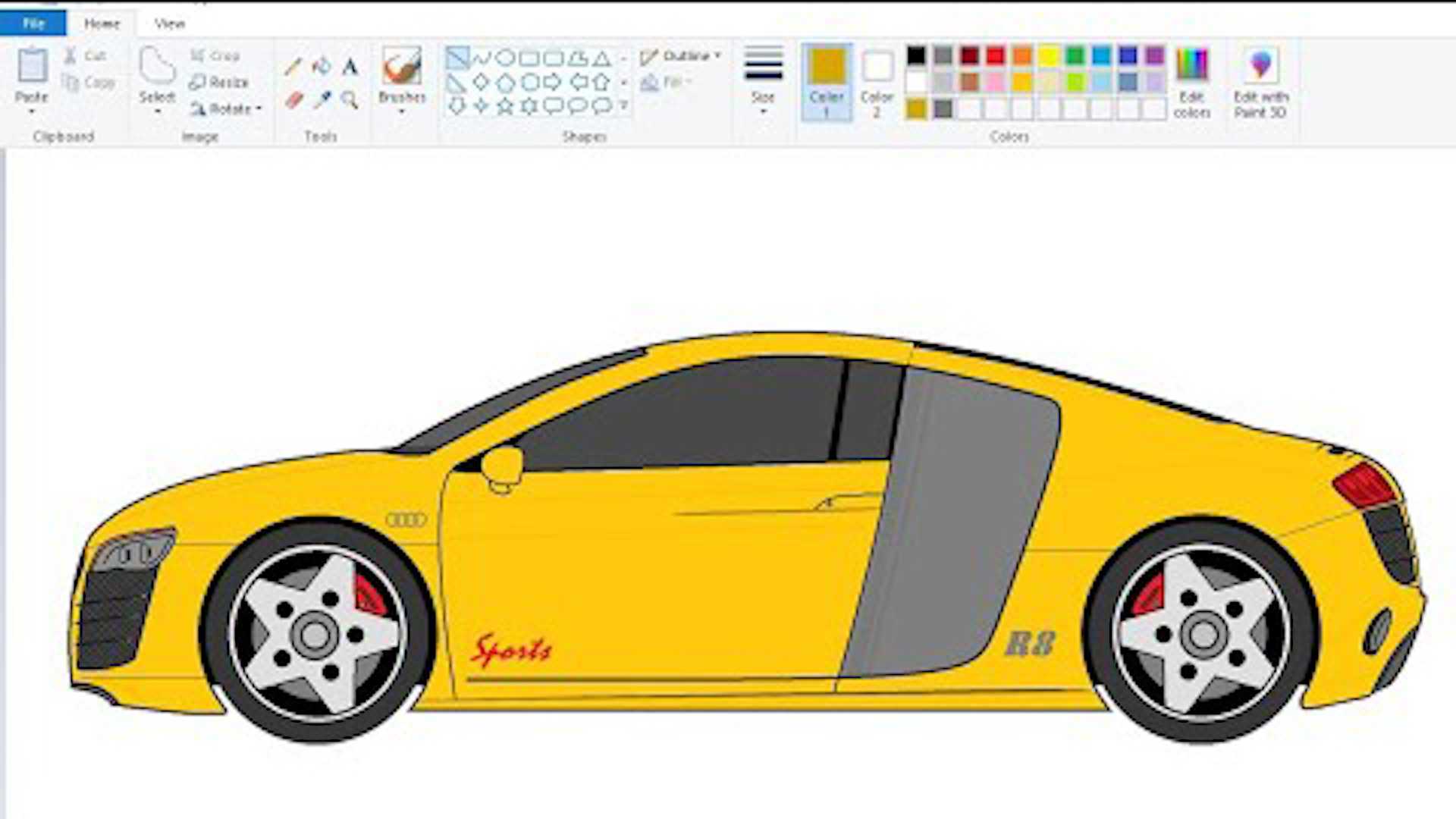 4.1.190 (02 марта 2018 г.)
4.1.190 (02 марта 2018 г.) Новая функция: *Найти средства доступа к данным* кластера данных приложения
. Чтобы использовать, щелкните правой кнопкой мыши пакет по имени или разделите по имени внутри конечного автомата JKI и выберите «Найти данные». Аксессуар».
— В диалоговом окне результатов поиска щелкните состояние, чтобы выделить состояние «Объединение по имени» или «Развязка по имени», которое обращается к данным.
— Ctrl+G для перехода вперед по результатам, Ctrl+Shift+G для перехода назад по результатам.
Исправлены ошибки:
— добавлена поддержка для кластерных (не)связывающих элементов на месте
— исправлена проблема, из-за которой щелчок правой кнопкой мыши на кластерных (не)связывающих элементах, не входящих в JKI SM, показывал контекстное меню JKI SM
2013.4.0.186 (01 марта 2018 г.)
Новая функция: *Найти средства доступа к данным* кластера данных приложения
. Чтобы использовать, щелкните правой кнопкой мыши пакет по имени или разделите по имени внутри конечного автомата JKI и выберите «Найти данные». Аксессуар».
Чтобы использовать, щелкните правой кнопкой мыши пакет по имени или разделите по имени внутри конечного автомата JKI и выберите «Найти данные». Аксессуар».
— В диалоговом окне результатов поиска щелкните состояние, чтобы выделить состояние «Объединение по имени» или «Развязка по имени», которое обращается к данным.
— Ctrl+G для перехода вперед по результатам, Ctrl+Shift+G для перехода назад по результатам.
2013.3.2.170 (15 декабря 2017 г.)
Новая функция: *Добавить динамические события*
. Чтобы использовать ее, щелкните правой кнопкой мыши в любом месте древовидного представления редактора конечного автомата JKI и выберите «Добавить динамические события» (Предупреждение: отмена невозможна). [ctrl+z] это действие).
2013.
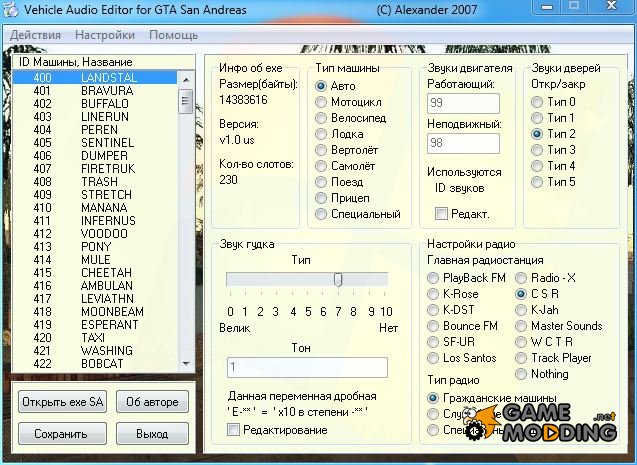 2.1.159 (08 ноября 2017 г.)
2.1.159 (08 ноября 2017 г.) Новая функция: текстовое поле *Фильтр поиска*
— для использования просто введите строки поиска (пробелы между каждым термином), и будут показаны все состояния, соответствующие всем терминам (все остальные отфильтрованы). )
2013.1.3.150 (18 августа 2017 г.)
Новая функция: *Поиск абонентов* состояния
. Чтобы использовать, нажмите Ctrl+F в представлении в виде дерева или щелкните правой кнопкой мыши состояние в представлении в виде дерева, константу строки состояния в Кадр BD или JKI SM Case Structure
— В диалоговом окне результатов поиска щелкните состояние, чтобы выделить строку состояния вызывающего абонента
— Ctrl+G для перехода вперед по результатам, Ctrl+Shift+G для перехода назад по результатам
Новая функция: переименование категории переименовывает префикс категории всех штатов в этой категории
Новая/улучшенная функция: поддержка отмены
— теперь, когда вы используете Ctrl+Z и Ctrl+Shift+Z из окна «Дерево» или «Поиск вызывающих абонентов», он будет отменять и повторять действия в редактируемом конечном автомате JKI.
2013.0.8.92 (09 июня 2017 г.)
— Исправлена ошибка № 15: клавиша удаления не работает (спасибо, что сообщили об этом @joerghampel)
2013.0.7.90 (8 июня 2017 г.)
— Исправлена проблема № 13 — LabVIEW Memory Full после запуска редактора в течение целого дня № 13 (спасибо @digiajay)
2013.0.6.89 (07 июня 2017 г.)
— Исправлена проблема — контекстное меню в строках состояния за пределами конечного автомата JKI не работало должным образом
2013.0.5.80 (27 мая 2017 г.)
— Исправлена проблема № 8 — не выполнялась автоматическая установка зависимостей надстроек вместе с установкой редактора.
— Исправлена проблема № 10 — следует откладывать обновления панели при периодическом обновлении дерева
— Исправлена проблема № 12 — F2 для кадра переименования должна работать (показывает только «:» вместо «Cat: State»)
2013.0.3.71 (24 мая 2017 г.)
— Исправлена проблема № 6: изменение имени элемента, вызываемого правой кнопкой мыши, на «Редактор конечного автомата JKI…» (из «Помощника»)
2013.0.2.67 (24 мая 2017 г.)
— Исправлена проблема № 5: отсутствует VI «Is Child Path»
2013.0.1.65 (20 мая 2017 г.)
— исправлена проблема № 4: Ctrl+E для переключения между FP и BD ВП переставала работать при отображении BD
— исправлена проблема № 1: удален параметр «Обновить дерево», вызываемый правой кнопкой мыши
2013.
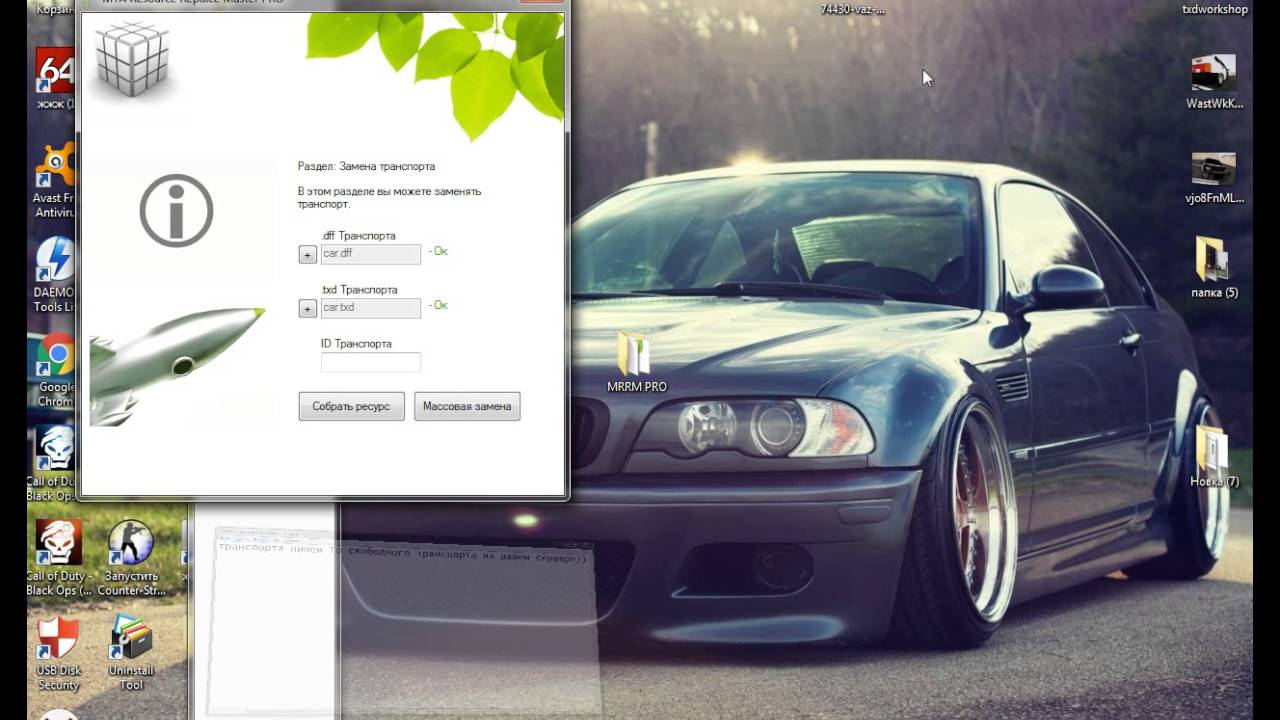 0.0.61 (06 мая 2017 г.)
0.0.61 (06 мая 2017 г.) Первоначальный общедоступный выпуск
2013.0.0.59 (6 мая 2017 г.)
Первоначальный общедоступный выпуск
Выбор между эталонными параметрами и локальными изменениямиВы можете распространить эталонные параметры машины в диалоговом окне «Общая машина» или разрешить локальные изменения в диалоговом окне «Локальные модификации» представления «Конфигурация машины». Следующие шаги описывают поведение в диалоговом окне Generic Machine. Машины создаются либо с использованием
продукт Machine Tool Builder или на лету в Machine Programming как объекты PLM. Затем станок создается в ячейке обработки. В диалоговом окне Generic Machine отображаются параметры
ссылка.
Редактирование параметров шпинделяВы можете редактировать параметры шпинделя для всех станков.
Изменить параметры башниВы можете редактировать параметры револьверной головки для токарно-фрезерных станков.
Редактирование параметров поворотного столаВы можете редактировать параметры поворотного стола для 3-осевых станков с поворотным столом.
Редактирование параметров компенсацииВы можете редактировать параметры компенсации для всех машин.
Редактирование параметров ЧПУВы можете редактировать параметры ЧПУ для всех станков.
Редактирование выходных параметров ЧПУВы можете определить выходные параметры ЧПУ для всех станков.
Редактирование параметров пути перехода После выбора физической машины вы можете редактировать параметры пути перехода.
Выход из универсального редактора машинПосле внесения изменений необходимо подтвердить их.
|
Редактирование диаграмм состояний | Qt Creator Руководство
Диаграммы состоянийобеспечивают графический способ моделирования того, как система реагирует на стимулы. Это делается путем определения возможных состояний , в которых может находиться система, и того, как система может переходить из одного состояния в другое ( переходов между состояниями).Ключевой характеристикой управляемых событиями систем (таких как приложения Qt) является то, что поведение часто зависит не только от последнего или текущего события , но и от событий, которые ему предшествовали. С помощью диаграмм состояний эту информацию легко выразить.
Qt Creator предоставляет мастер проектов для добавления XML-файлов диаграмм состояний (SCXML) с шаблонным кодом в проекты и экспериментальный редактор SCXML для редактирования диаграмм состояний. Вы можете использовать редактор SCXML для добавления состояний и переходов в файлы.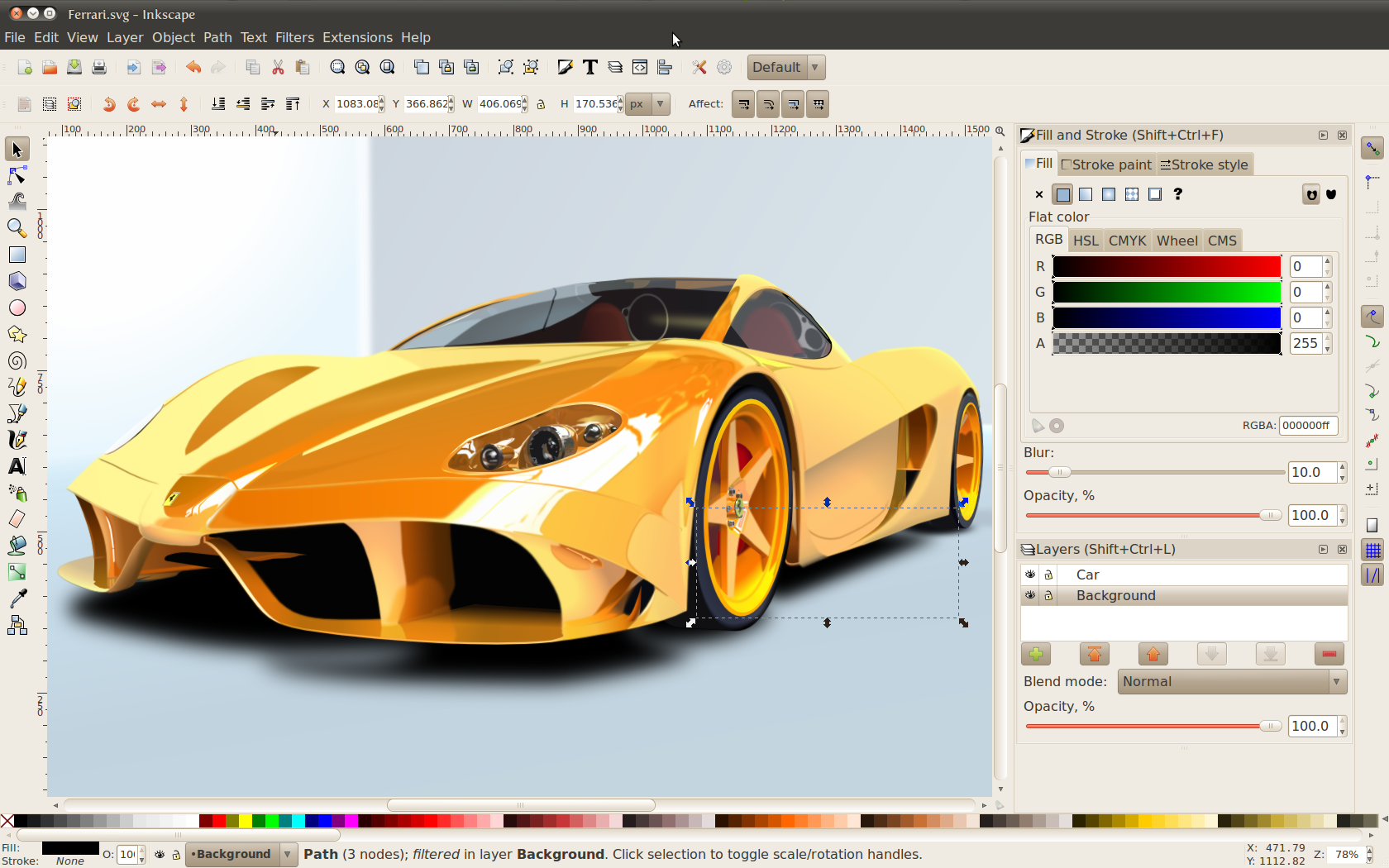 Затем вы можете использовать классы в модуле Qt SCXML для встраивания конечных автоматов, созданных из файлов, в приложения Qt.
Затем вы можете использовать классы в модуле Qt SCXML для встраивания конечных автоматов, созданных из файлов, в приложения Qt.
Состояния можно перетаскивать из представления Общие состояния (1) в редактор состояний (2). Выберите состояние в редакторе состояний и с помощью кнопок инструментов (3) создайте переход (4) и его целевое состояние .
Структуру диаграммы состояний можно просмотреть в представлении Структура (5) и указать атрибуты для выбранного состояния или перехода в представлении Атрибуты (6).
Кнопки панели инструментов (7) можно использовать для выполнения таких функций, как редактирование, масштабирование, увеличение, навигация и панорамирование диаграмм состояний, а также создание снимков экрана и просмотр статистики.
Чтобы увеличить или уменьшить масштаб всей диаграммы состояний в редакторе состояний, выберите Увеличить или Уменьшить или нажмите Ctrl и используйте колесико мыши. Чтобы сделать всю диаграмму состояний одновременно видимой в редакторе состояний, выберите ( Fit to View ).
Чтобы сделать всю диаграмму состояний одновременно видимой в редакторе состояний, выберите ( Fit to View ).
Чтобы просмотреть определенную часть большой диаграммы состояний в редакторе состояний, выберите ( Навигатор ) и переместите рамку навигатора на ту часть, которую хотите просмотреть.
Чтобы использовать лупу для увеличения части диаграммы состояний, выберите ( Инструмент лупы ). Чтобы быстрее перемещать инструмент лупы, нажмите клавишу Alt .
Чтобы панорамировать диаграмму состояний, выберите ( Панорамирование ). Чтобы увеличить скорость панорамирования, нажмите клавишу Shift .
Чтобы просмотреть статистику о количестве состояний и переходов в диаграмме состояний, выберите ( Просмотр статистики ).
Для поиска на диаграмме состояний используйте панель поиска .Поиск проверяет все дерево SCXML на наличие атрибутов, соответствующих критериям поиска.
Чтобы сохранить видимую в данный момент часть диаграммы состояний в виде изображения, выберите ( Сохранить снимок экрана ).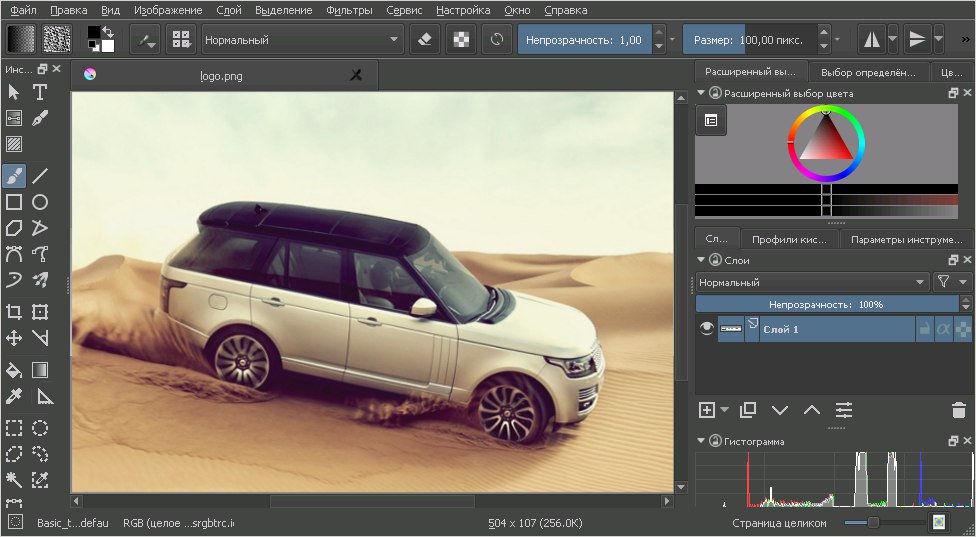 Чтобы сохранить всю диаграмму состояний в виде изображения, выберите ( Экспорт холста в изображение ).
Чтобы сохранить всю диаграмму состояний в виде изображения, выберите ( Экспорт холста в изображение ).
Создание диаграмм состояний
Чтобы создать карту состояний:
- Выберите Справка > О подключаемых модулях > Моделирование > ScxmlEditor .
- Выберите Перезапустить сейчас , чтобы перезапустить Qt Creator и загрузить подключаемый модуль.
- Выберите Файл > Новый файл или проект > Файлы и классы > Моделирование > Диаграмма состояний > Выберите , чтобы создать пустую диаграмму состояний и открыть ее в редакторе SCXML.
- Перетащите состояние из представления Common States в редактор состояний.
- Перетащите дочерние состояния в начальное состояние, чтобы создать составное состояние , или используйте кнопки инструментов, чтобы создать переход из выбранного состояния в его целевое состояние.
- Выберите состояние, чтобы изменить его атрибуты в представлении Атрибуты.

- Выберите линию перехода, чтобы добавить к ней краевые точки.
- Чтобы вызвать или отправить события, например, используйте команды контекстного меню для добавления исполняемого содержимого к элементам
В следующих разделах описано, как управлять состояниями, переходами и исполняемым содержимым.
Управление состояниями
Когда конечный автомат входит в состояние в ответ на событие, состояние, в которое он вошел, становится активным состоянием .
Диаграммы состояний являются иерархическими, поэтому состояния могут быть вложены в другие состояния для создания составных состояний.
В дополнение к базовым состояниям вы можете создавать следующие типы состояний:
- Начальное состояние — это состояние, в которое конечный автомат входит при запуске.
- Параллельное состояние содержит дочерние состояния, которые выполняются параллельно и активны одновременно.
 События обрабатываются каждым дочерним состоянием независимо и могут запускать разные переходы для каждого дочернего состояния.
События обрабатываются каждым дочерним состоянием независимо и могут запускать разные переходы для каждого дочернего состояния. - Конечное состояние позволяет завершить работу конечного автомата. Когда конечный автомат входит в конечное состояние верхнего уровня, он выдает сигнал завершения и останавливается. Вы можете создавать конечные состояния в составных состояниях, чтобы скрыть внутренние детали составного состояния. Внешний мир может только войти в состояние и получить уведомление, когда состояние завершится. Параллельное состояние завершается, когда все его дочерние состояния достигают конечных состояний.
- История состояния — это псевдосостояние, представляющее дочернее состояние, в котором родительское состояние находилось в последний раз, когда родительское состояние было закрыто.
Создайте состояние истории как дочернее состояние, для которого вы хотите записать текущее дочернее состояние. Когда конечный автомат обнаруживает наличие такого состояния во время выполнения, он автоматически записывает текущее (реальное) дочернее состояние при выходе из родительского состояния.
 Переход в состояние истории на самом деле является переходом в дочернее состояние, ранее сохраненное конечным автоматом. Конечный автомат автоматически перенаправляет переход в реальное дочернее состояние.
Переход в состояние истории на самом деле является переходом в дочернее состояние, ранее сохраненное конечным автоматом. Конечный автомат автоматически перенаправляет переход в реальное дочернее состояние.
Вы можете добавить новые состояния в диаграмму состояний следующими способами:
- Перетащите состояния из представления Common States в редактор состояний.
- Выберите состояние в редакторе состояний, а затем нажмите кнопку инструмента Состояние , чтобы создать переход и его целевое состояние.
- Скопируйте и вставьте состояния в редакторе SCXML или между редактором SCXML и режимом Edit .
Вы можете перетаскивать состояния поверх других состояний, чтобы создавать составные состояния, или вы можете перетаскивать дочерние состояния из их родительского состояния. Чтобы переместить дочерние состояния внутри их родителя, нажмите клавишу Ctrl во время их перемещения.
Кнопки панели инструментов можно использовать для выравнивания состояний в редакторе состояний, настройки их размера и изменения цветовой схемы по умолчанию. Перекрывающиеся состояния отмечены красным цветом.
Перекрывающиеся состояния отмечены красным цветом.
Чтобы развернуть или свернуть древовидную структуру состояний в представлении Структура , дважды щелкните состояние.
Чтобы более подробно просмотреть дочернее состояние вложенного состояния в редакторе состояний, выберите Приблизить к состоянию .
Чтобы убедиться, что идентификаторы состояний уникальны в пределах составного конечного автомата, выберите ( Переключить полное пространство имен ).Имя родительского состояния добавляется к именам дочерних состояний, разделенных двумя двоеточиями (::). Например:
<состояние>
...
<состояние>
...
<состояние>
...
Управление переходами
Переходы определяют, как состояние реагирует на события , которые генерируются либо конечным автоматом, либо внешними объектами. Когда происходят события, конечный автомат проверяет наличие соответствующего перехода, определенного в активном состоянии, и переходит в целевое состояние.
Чтобы создать переход из выбранного состояния в новое состояние, перетащите и отпустите кнопку мыши в том месте, где вы хотите добавить целевое состояние. Когда вы рисуете переход к центру другого состояния, он указывает на центр состояния, но вы также можете нарисовать переход к краю состояния.
Чтобы добавить краевые точки к переходам, выберите линию перехода. Для каждой линии допускается только две граничные точки, а ненужные граничные точки удаляются автоматически. Чтобы удалить выбранную точку края, выберите Удалить точку в контекстном меню.
Чтобы добавить новые краевые точки щелчком мыши, нажмите кнопку инструмента Переход .
Метка перехода автоматически выравнивается по центру, но ее можно перетащить в другое место.
Чтобы удалить выбранный переход, выберите Удалить в контекстном меню.
Добавление исполняемого содержимого
Вы можете добавить исполняемый контент на диаграмму состояний, чтобы конечный автомат мог изменять свою модель данных и взаимодействовать с внешними объектами.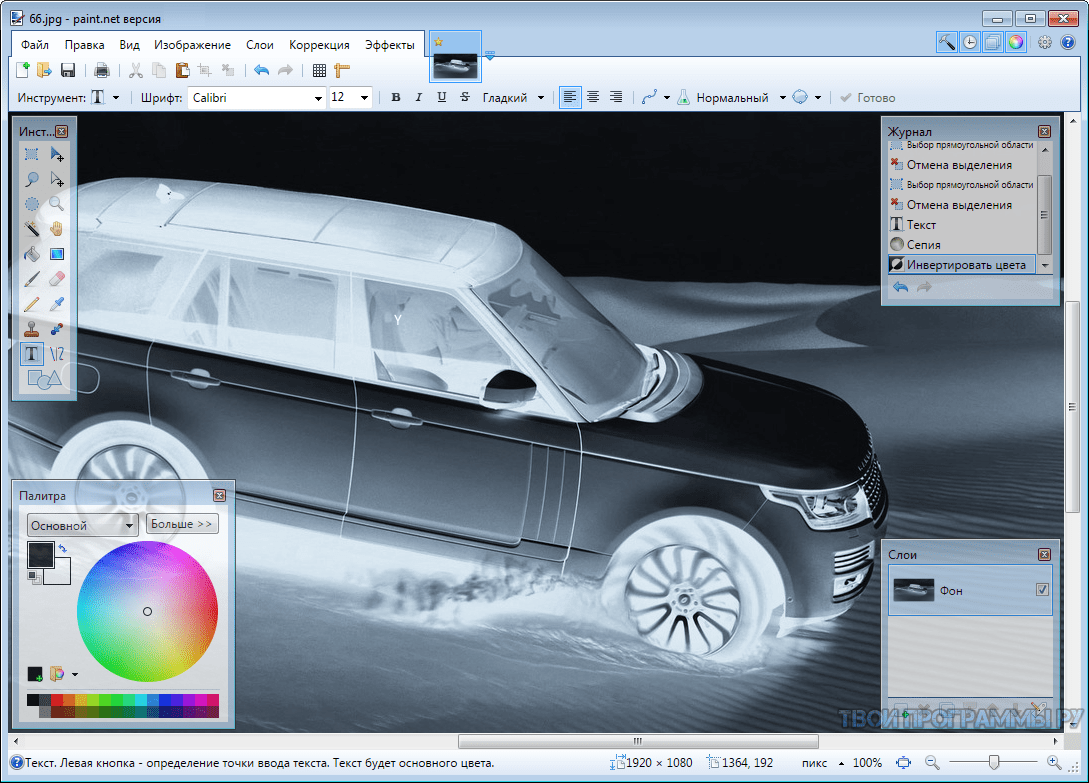
Используйте команды контекстного меню для добавления исполняемого содержимого к элементам и или к переходам:
-
-
<отправить>для связи с внешними объектами -


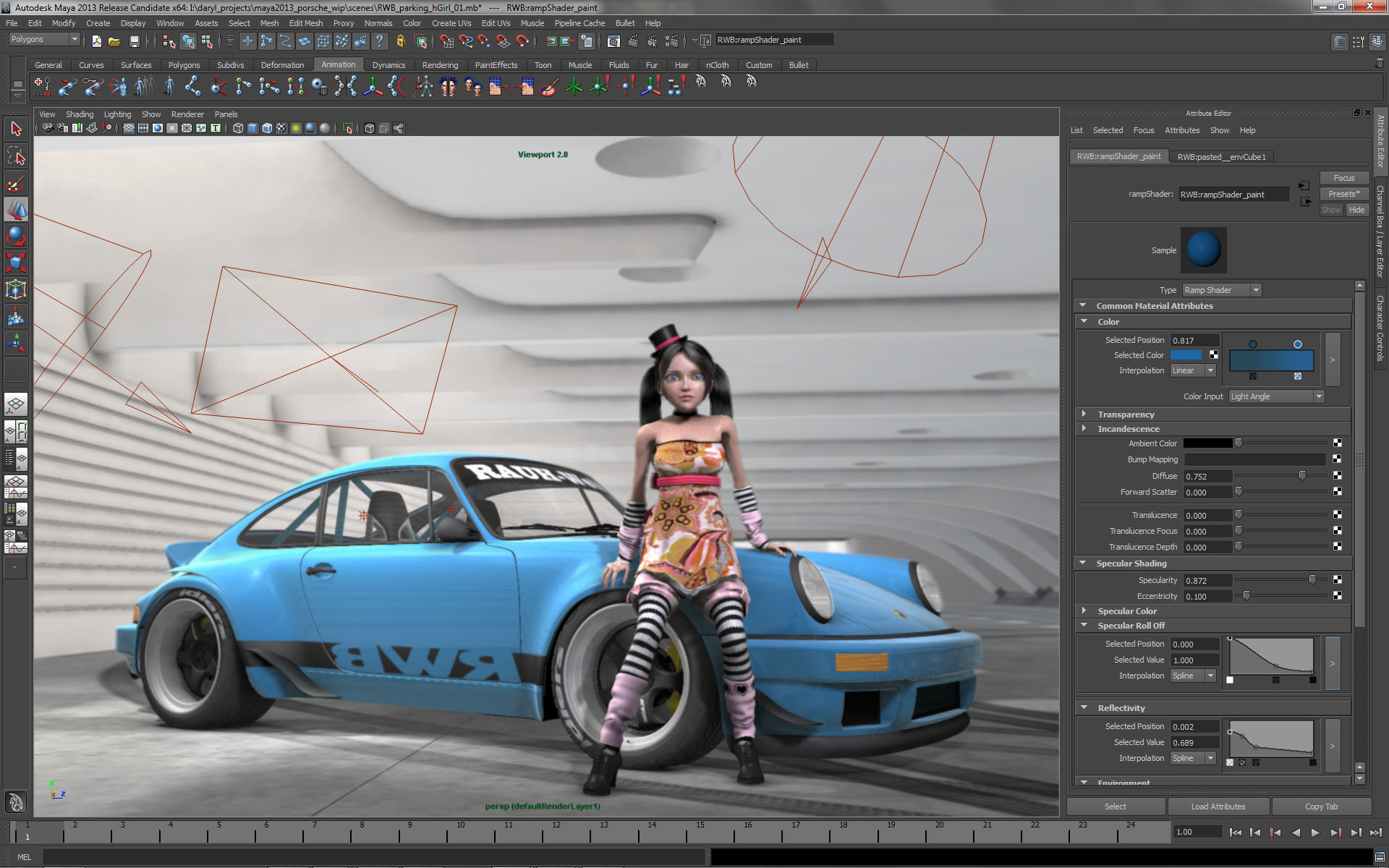

 Checking for updates.
Checking for updates. Параметры экземпляра доступны в диалоговом окне «Локальные модификации» представления «Конфигурация машины».:
Параметры экземпляра доступны в диалоговом окне «Локальные модификации» представления «Конфигурация машины».: 


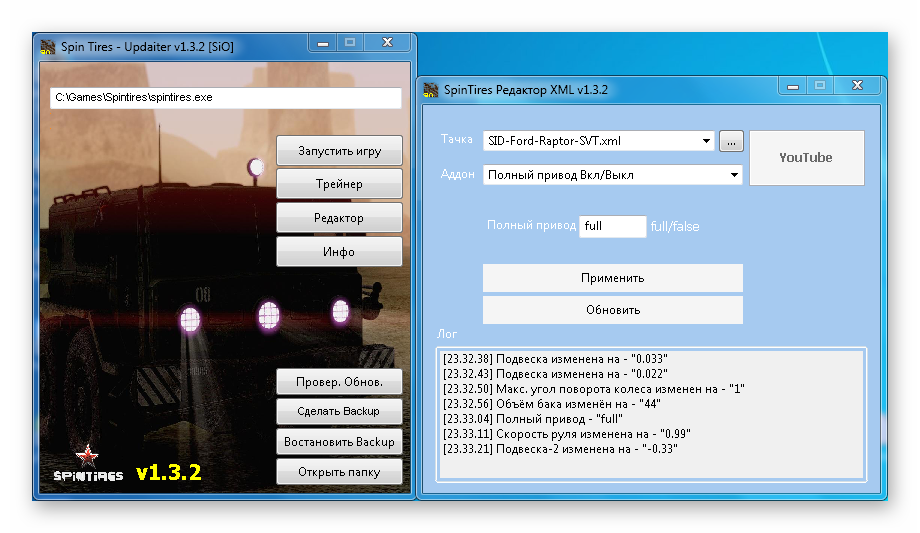
 Дополнительные сведения см. в разделе О машинах.
Дополнительные сведения см. в разделе О машинах.




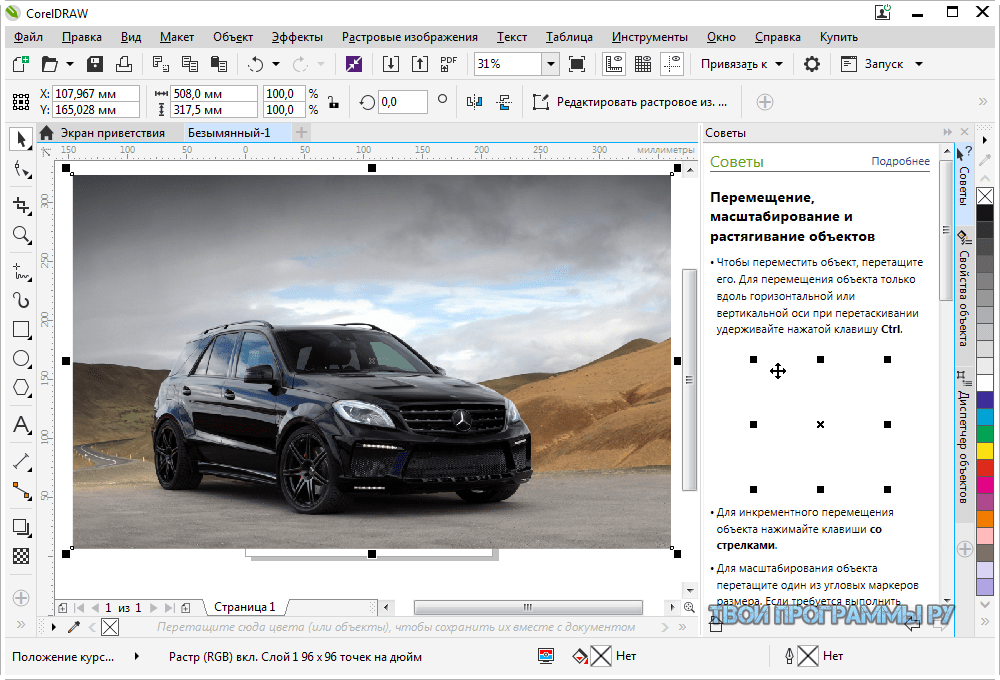



 События обрабатываются каждым дочерним состоянием независимо и могут запускать разные переходы для каждого дочернего состояния.
События обрабатываются каждым дочерним состоянием независимо и могут запускать разные переходы для каждого дочернего состояния.